

Como já publicamos aqui no blog, desde o dia 12 de setembro de 2016 não é mais possível programar eventos no Google+, sendo necessário mover para o YouTube Live as transmissões programadas para depois daquela data.
A ferramenta YouTube Live possibilita trabalhar com um conteúdo diferenciado e que incentiva a participação do público através de uma transmissão de webinars ao vivo.
Este formato de conteúdo permite trabalhar temas com mais profundidade possibilitando a geração de Leads e amadurecimento dos que já estão em seu funil de vendas, por isso envolver profissionais de outras áreas da empresa na produção do conteúdo – como um vendedor, um desenvolvedor ou a equipe de atendimento ao cliente, é muito importante.
Com esta mudança, preparamos um tutorial para que você possa preparar suas transmissões no YouTube Live:
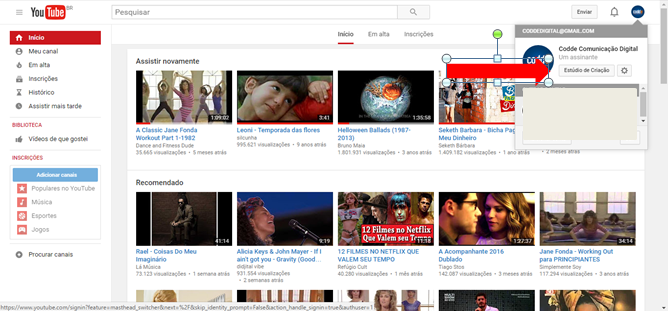
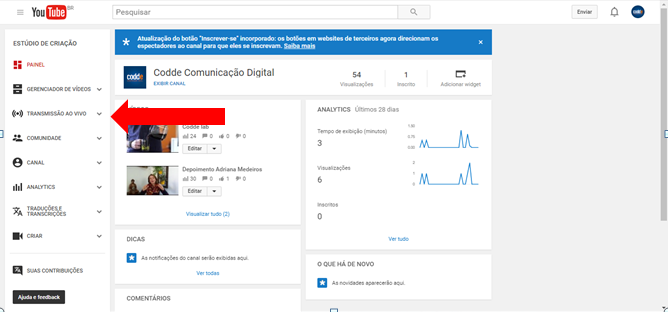
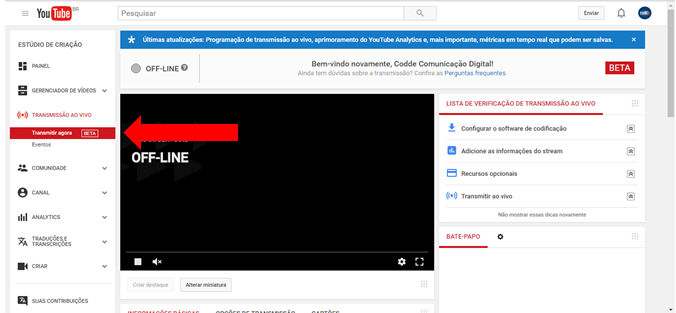
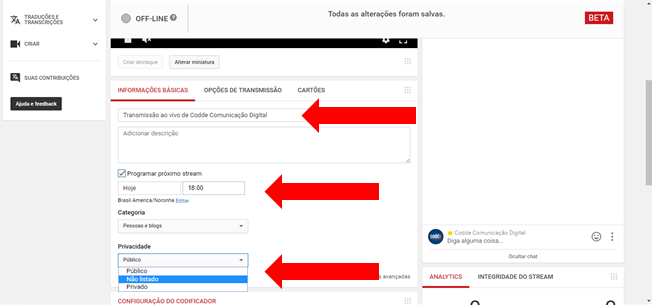
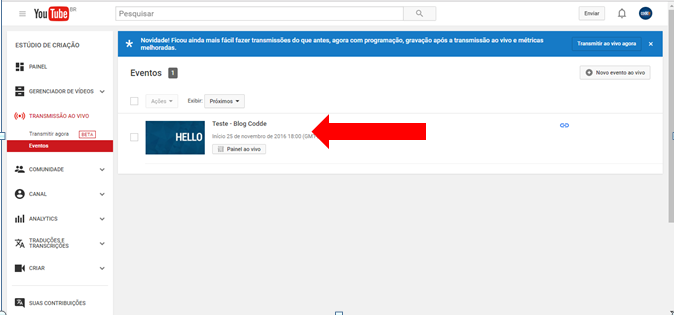
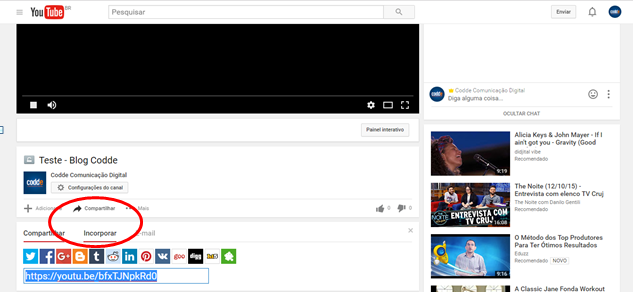
Se você ja utilizava o Hangouts On Air vai notar que algumas funcionalidades não estão mais disponíveis, como a de perguntas e respostas, showcase e aplausos, por exemplo.
Após a transmissão ao vivo, o Google grava o vídeo automaticamente no YouTube, permitindo que quem não pôde assisti-lo ao vivo acesse a gravação pelo mesmo link.